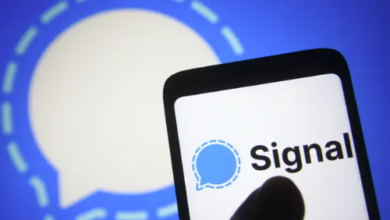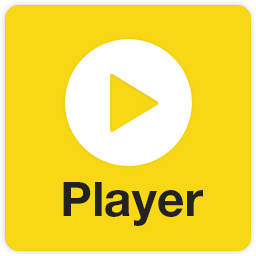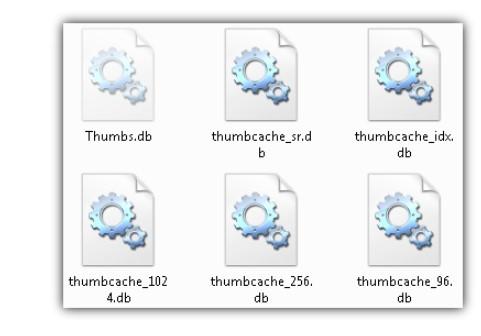إسترداد و الحفاظ على تعريفات الجهاز الخاص بك مجاناً

أعلم أن الكثيرين منا يجدون صعوبة في البحث عن التعريفات الخاصة بالكمبيوتر بعد أن تقوم بتنصيب نظام تشغيل جديد لأي سبب من الأسباب.
على الرغم من أن العديد من العريفات سيتم تنصيبها تلقائياً بواسطة Windows ، إلا أنه لا يزال هناك الكثير من برامج التشغيل التي تعتبر مهمة للأجهزة المرتبطة لتعمل بشكل صحيح. على سبيل المثال ، إذا كنت بحاجة إلى برنامج تشغيل الشبكة للوصول إلى الإنترنت والذي لا يتعرف عليه Windows ، فلا يمكنك الاتصال بالإنترنت للحصول على أحدث التعريفات للأجهزة الأخرى حتى يتم تثبيت برنامج تشغيل الشبكة.
بل إن الأمر أسوأ إذا كان الكمبيوتر يخص شخصًا آخر وليس لديهم أي فكرة عما هو موجود على أجهزة الكمبيوتر الخاصة بهم سيتعين عليك تشغيل برنامج تابع لجهة خارجية لتحديد مكونات الأجهزة والبحث في مواقع الشركة المصنعة على الويب عن برامج التشغيل الصحيحة.
بعض برامج التشغيل أو التعريفات مثل برامج تشغيل الشاشة من أمثال NVIDIA كبيرة الحجم (200 ميجا بايت +) وسيتعين عليك انتظار تنزيلها ثم تثبيتها.
لحسن الحظ ، هناك بعض الأدوات المجانية التي يمكنها إجراء نسخ احتياطي ثم استعادة برامج تشغيل النظام والتعريفات بعد التصنيب .
إليك مجموعة مختارة من برامج الحفاظ على وإسترداد تعريفات أجهزة الكمبيوتر لإلقاء نظرة عليها.
Driver Magician Lite
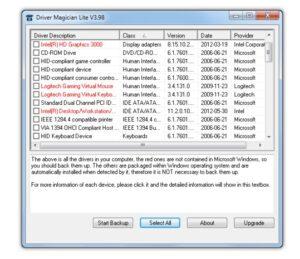
هذه الأداة ليست أداة نسخ احتياطي واستعادة لبرنامج التشغيل فحسب.
تبلغ تكلفة الإصدار الكامل 29.95 دولارًا ويتضمن خيار الاستعادة وتحديث برامج التشغيل والتعريفات والإزالة.
على الرغم من ذلك ، يعد الإصدار المجاني مفيدًا جدًا للنسخ الاحتياطي ثم استعادة برامج التشغيل يدويًا بنفسك وهي فكرة جيدة إذا كنت تفضل التحكم الكامل في ما يتم تثبيته ومتى.
يتم عرض جميع برامج التشغيل في النظام ، ولكن تلك التي تظهر باللون الأحمر هي برامج تشغيل غير تابعة لشركة Microsoft ، وهي برامج مهمة يجب نسخها احتياطيًا. يتم تخزين برامج التشغيل بتنسيق غير مضغوط ، لذلك عندما تحتاج إلى إعادة تثبيت برامج التشغيل ، تكون جاهزة للإسترداد مرة أخرى
هناك إصدارات محمولة ومثبتات متوفرة ويعمل Driver Magician Lite على نظام التشغيل Windows 98 حتى Windows 8 بما في ذلك 64 بت.
لتحميل Driver Magician Lite إضغط هنا
DriverBackup!
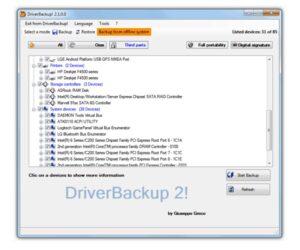
أداة محمولة مفيدة يمكنها نسخ برامج التشغيل احتياطيًا واستعادتها ، وتتضمن أيضًا خيار نسخ احتياطي من نظام غير متصل بالإنترنت يعمل بالفعل. يمكن تصفية برامج التشغيل بواسطة All أو OEM (Microsoft) أو جهة خارجية فقط .
قبل بدء النسخ الاحتياطي مباشرة ، يمكنك إعداد تسمية مخصصة إذا كان هناك نسخ احتياطية متعددة.
يتم إنشاء ملف نسخ احتياطي .bki مع ملفات برنامج التشغيل ويمكن تحميله في البرنامج باستخدام زر “Open backup file” في التبويب “Restore “.
Double Driver
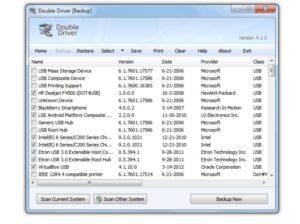
Double Driver أداة شائعة جدًا لا تزال أداة مفيدة للغاية لإنها جيدة جدًا في النسخ الاحتياطي والاستعادة لبرنامج التشغيل.
عندما تختار النسخ الاحتياطي وتشغيل فحص للنظام ، سيتم عرض جميع برامج التشغيل التي تم العثور عليها بما في ذلك برامج Microsoft ، ولكن يتم تحديد برامج تشغيل الطرف الثالث فقط بشكل افتراضي وهو أمر مفيد.
يمكن إسترداد النسخة الاحتياطية بثلاث طرق مختلفة ؛ مجلد منظم أو أرشيف مضغوط أو ملف تنفيذي للاستخراج الذاتي.
الاستعادة هي ببساطة حالة اختيار الملف أو المجلد لأي طريقة استخدمتها للنسخ الاحتياطي.
مطلوب امتيازات المسؤول لاستخدام جميع الوظائف وسيخبرك البرنامج في النافذة الرئيسية إذا كان يعمل كمسؤول.
برنامج Double Driver يعمل على أنظمة التشغيل Windows XP و Vista و 7 32 بت و 64 بت.
DriverMax
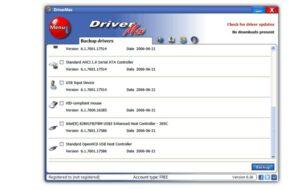
DriverMax هو في الأساس أداة لفحص نظامك بحثًا عن برامج التشغيل القديمة ثم تنزيل وتثبيت أحدث البرامج من أجلك.
للسماح للبرنامج بتحديث برامج التشغيل ، يجب عليك التسجيل للحصول على حساب مجاني في DriverMax.
أفضل استخدام عنوان بريد إلكتروني مؤقت لشيء كهذا لأنك تحتاج فقط إلى تلقي البريد الإلكتروني لتنشيط الحساب.
يقوم البرنامج بالنسخ الاحتياطي واستعادة برامج التشغيل والتعريفات الخاصة بك.
يؤدي النقر فوق زر القائمة الحمراء الكبيرة إلى إظهار خيارات النسخ الاحتياطي والاستعادة ، وهناك أيضًا خيارات لإجراء استعادة للنظام وإجراء استرجاع لبرنامج التشغيل إذا كان هناك أي شيء يمكن الرجوع إليه.
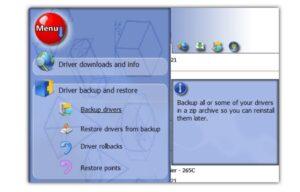
يتم تخزين النسخة الاحتياطية كملف مضغوط في “Documents \ My Drivers”.
عملية الاستعادة هي انعكاس بسيط للنسخ الاحتياطي بصرف النظر عن أنك قد تضطر إلى تحديد موقع ملف zip الاحتياطي على تثبيت نظيف.
DriverMax يعمل على إصدارات 32 بت و 64 بت من Windows XP و 2003 و Vista و 7.